Pengujian eksplorasi dengan ekstensi Uji & Umpan Balik dalam mode Mandiri
Layanan Azure DevOps | Azure DevOps Server 2022 - Azure DevOps Server 2019
Semua tim dapat menggunakan ekstensi Uji & Umpan Balik dalam mode Mandiri . Pengguna tidak memerlukan langganan Azure DevOps untuk menggunakan mode ini.
Mulai pengujian dalam mode Mandiri
Jika Anda belum melakukannya, instal ekstensi Uji & Umpan Balik.
Buka ekstensi di browser web Anda dan pilih Mode mandiri .
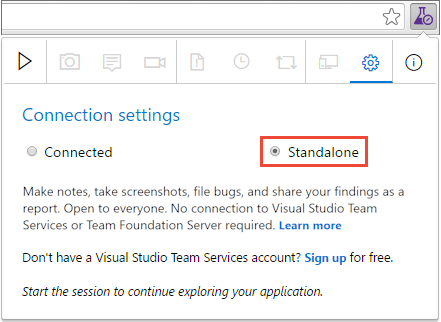
Buka aplikasi web yang ingin Anda jelajahi dan mulai sesi pengujian.

Saat Anda menemukan area yang memiliki bug, ambil cuplikan layar dari seluruh layar atau bagian mana pun darinya.

Anda dapat membuat anotasi cuplikan layar menggunakan alat yang tersedia di toolbar anotasi sebaris.
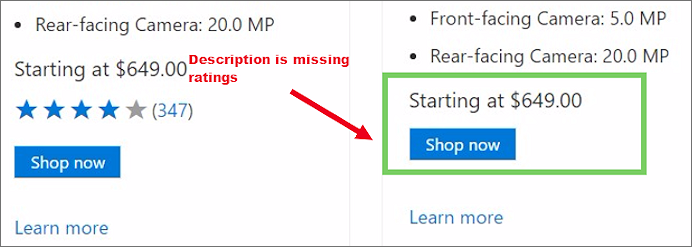
Buat catatan tentang masalah yang akan dibagikan dengan tim Anda, lalu Simpan catatan.
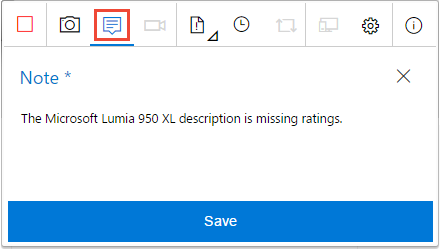
Membuat bug
Setelah Anda selesai mengambil informasi untuk masalah, pilih Buat bug.
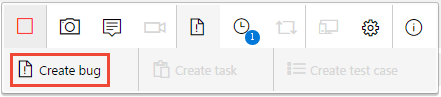
Formulir bug berisi semua informasi yang Anda ambil. Masukkan judul untuk bug dan tambahkan catatan lain yang Anda perlukan ke deskripsi. Kemudian Simpan bug.
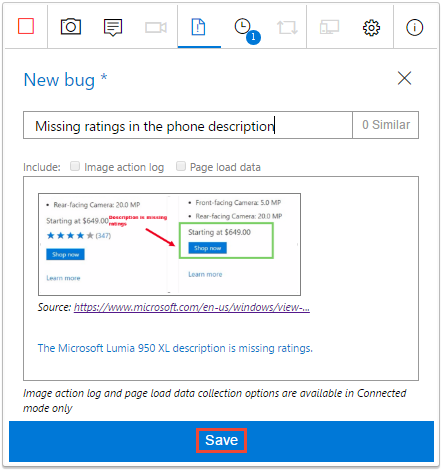
Lihat daftar semua aktivitas Anda dalam urutan kronologis terbalik di halaman Garis waktu sesi. Halaman ini memperlihatkan semua cuplikan layar dan catatan yang Anda ambil dan bug yang sudah Anda buat.
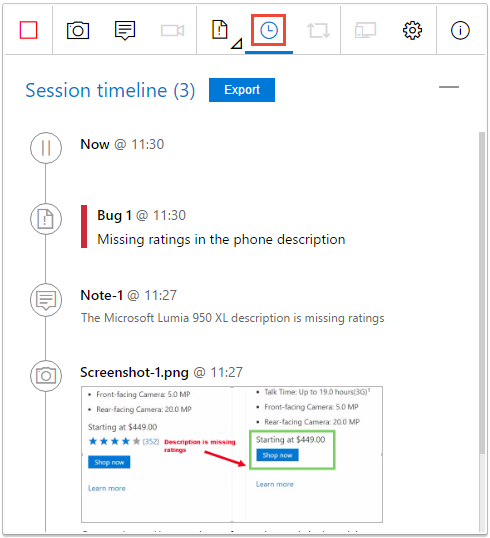
Mengakhiri sesi pengujian Anda
Lanjutkan untuk menjelajahi aplikasi. Buat lebih banyak bug saat Anda mengalami masalah dengan aplikasi.
Setelah selesai, hentikan sesi Anda.

Ekstensi secara otomatis membuat laporan sesi yang berisi detail semua bug yang dibuat selama sesi, dan lampiran apa pun.
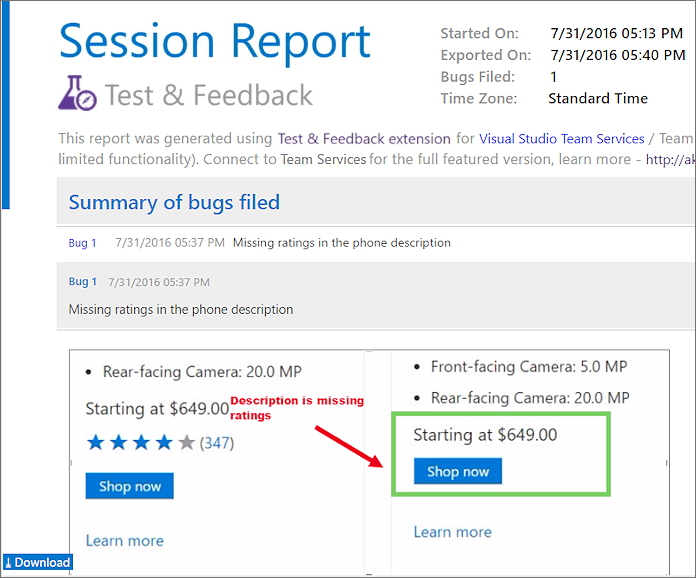
Laporan disimpan di folder Unduhan default browser web Anda. Bagikan dengan tim Anda lainnya sebagai lampiran email, atau salin ke OneNote, Word, atau dalam format lain yang Anda inginkan.
Bagaimana cara memutar rekaman video yang saya buat dengan ekstensi?
Langkah berikutnya
Saran dan Komentar
Segera hadir: Sepanjang tahun 2024 kami akan menghentikan penggunaan GitHub Issues sebagai mekanisme umpan balik untuk konten dan menggantinya dengan sistem umpan balik baru. Untuk mengetahui informasi selengkapnya, lihat: https://aka.ms/ContentUserFeedback.
Kirim dan lihat umpan balik untuk